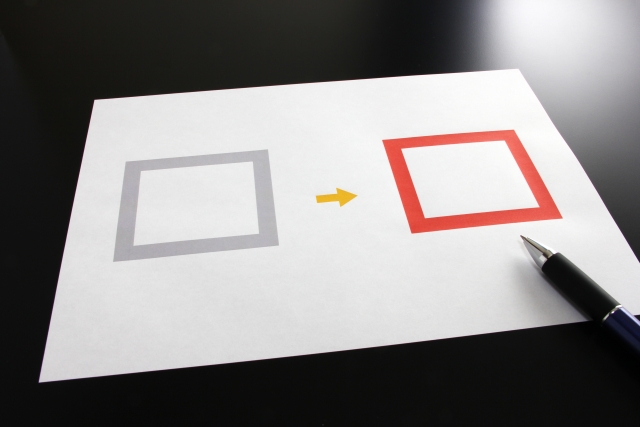<p>ããã°ãæãã¦ããã¨æç« ã®ä¸èº«ãããããããããããã«è¦åºãã使ãã¾ãã</p>
<p>ã¯ã¼ããã¬ã¹ã®ãã¼ãã«ãã£ã¦ãåæè¨å®ã¯ãã¾ãã¾ã§ãããããå°ããããªé¢¨ã«ãããã¨ãã</p>
<p>ãã ããããæãããã¾ããã</p>
<p>æåã®ããã¯ãè¦åºããã¤ãããã¨ããç¥ããªãã£ãã®ã§ãã¤ããæ¹ãããããããã¨è§£ã£ãæããèªåã§ããããå¤æ´ããã¨ããèããããã¾ããã§ããï¼ï¼¾ï¼¾ï¼ï¼ãã・・・・</p>
<p><!--more--></p>
<p> ;</p>
<h2>è¦åºãã¿ã°h2ãh3ãå¤ããã</h2>
<p><strong>Stinger3ã®è¦åºãã¿ã°</strong>ã¯ãã®ã¾ã¾ã§ãçµæ§ããããªã¨æãåé¢ã<br />
h2ã®ãã¼ãã¼ã®è²ã太ããããå°ãå¤ããããªãã¨ãã»ã»</p>
<p>ãããããªå¤æ´ãããã欲æ±ã«ããããå¤æ´æ¹æ³ãæ¢ãã¦ã¿ã¾ããã</p>
<p> ;</p>
<h2>h2è¦åºãã®ãã¼ãã¼ã®å¤æ´</h2>
<p>ããã¯ã¹ã¿ã¤ã«ã·ã¼ããå°ãå¤ããã°ããã ããªã®ã§ãã£ã¦ã¿ãã</p>
<p>ããã·ã¥ãã¼ãã®å¤è¦³ãããã¼ãã®ç·¨éãã¯ãªãã¯ã</p>
<p> ;</p>
<p><img class="size-full wp-image-2089 aligncenter" src="http://www.pasona-sp.com/wp-content/uploads/2017/01/sm1.png" alt="CSSã¸" width="213" height="315" /></p>
<p> ;</p>
<p>å³æ¬ã®ãã¹ã¿ã¤ã«ã·ã¼ãããã¯ãªãã¯ãã¦ã表示ããã</p>
<p><img class="size-full wp-image-2090 aligncenter" src="http://www.pasona-sp.com/wp-content/uploads/2017/01/sm2.png" alt="ã¹ã¿ã¤ã«ã·ã¼ã" width="258" height="252" /></p>
<p> ;</p>
<p>å ¨ä½ã®1/4ãããã®ã¨ããã«ããè¦åºãã®é¨åãããã«ãããã</p>
<p><img class="alignnone size-full wp-image-2091" src="http://www.pasona-sp.com/wp-content/uploads/2017/01/sm3.png" alt="h2ã®CSS" width="629" height="392" /></p>
<p> ;</p>
<h3>ãã¼ãã¼ã«ã©ã¼ã¨å¹ ãå¤æ´</h3>
<p>è²ã¯ãã¡ããåç §ã <a href="http://www.colordic.org/">ã«ã©ã¼è¡¨</a></p>
<p>ãã¼ã¯ã¬ããï¼darkredã#8b0000ï¼ã«ãã¦ã¿ã¾ããã<br />
太ãï¼å¹ ï¼ã¯5pxãã10pxã¸ã</p>
<p><img class="alignnone size-full wp-image-2092" src="http://www.pasona-sp.com/wp-content/uploads/2017/01/sm4.png" alt="h2ã®å¤æ´" width="618" height="393" /></p>
<p> ;</p>

<!-- WP QUADS v. 2.0.95 Shortcode Ad -->
<div class="quads-location quads-ad13010" id="quads-ad13010" style="">
</div>

<p> ;</p>
<p> ;</p>
<h2>h3ã®è²ã®å¤æ´</h2>
<p>h2ã®å¤æ´ããå°ãä¸ã«ã¹ã¯ãã¼ã«ããã¨h3ã®ã¿ã°ã®è¨å®ãããã¾ãã</p>
<p>h3ã¿ã°ã¯ããã§ãã¯ããã¶ã¤ã³ã«ãªã£ã¦ããã®ã§ããã®ã¾ã¾ä½¿ç¨ã</p>
<p>è²ãå¤ãã¦ã¿ãã</p>
<p>background-image: url(images/cah3-bk.png);ã®é¨åã®(images/cah3-bk.png)ã好ã¿ã§å¤ããã°OK</p>
<p><img class="alignnone size-full wp-image-2093" src="http://www.pasona-sp.com/wp-content/uploads/2017/01/sm5.png" alt="h3å¤æ´" width="606" height="426" /></p>
<p> <br />
å³ã®ããã«è²ãå¤æ´ã§ãã¾ãã</p>
<p><img class="alignnone size-full wp-image-2080" src="http://www.pasona-sp.com/wp-content/uploads/2017/01/ã¿ã°h3.png" alt="h3ã®ãã§ãã¯ãã¼ã¯ã®è²" width="405" height="99" /></p>
<p>â»ããã¯æè¿ã®ãã¼ã¸ã§ã³ã®ã¿ã®ããã§ãã</p>
<p> ;</p>
<h2>h4ã®èæ¯è²ã®å¤æ´</h2>
<p>h4ãh3ããä¸ã«ã¹ã¯ãã¼ã«ããã¨ããã«è¡¨ç¤ºããã¦ãã¾ãã</p>
<p>h4ã¯ãã¾ã使ããã¨ããªããã©ã試ãã«èæ¯ã®è²ãå¤ãã¦ã¿ã¾ããã<br />
ã«ã©ã¼è¡¨ãã好ã¿ã®è²ãé¸æãããã¯ã°ã©ã³ãã«ã©ã¼ãå¤æ´ã<br />
å°ãæ¿ããã®è²ã«ãªã£ã¦ãã¾ãã¾ãããã»ã»ã»ããã§ãã°ããæ§åè¦ã</p>
<p>æå¾ã«å¤æ´ãä¿åãã¦å®äºã</p>
<p> ;</p>
<p><img class="size-full wp-image-2094 aligncenter" src="http://www.pasona-sp.com/wp-content/uploads/2017/01/sm6.png" alt="ä¿å" width="601" height="390" /></p>
<p> ;</p>
<p>ãã¦ãã©ããªæãã«ãªã£ãããã¬ãã¥ã¼ã§ç¢ºèªãã¦ã¿ããã»ã»</p>
<p>ããï¼ï¼ãããï¼ï¼ãªãã§å¤ãã£ã¦ãªãã®ï¼ï¼<br />
 <br />
 <br />
ããã§å度CSSãè¦ç´ããããå度æ´æ°ãã¦ã¿ããã»ã»<br />
ããã§ãå ã®ã¾ã¾ã§ããã</p>
<p> ;</p>
<h2>å¤æ´ãåæ ãããªãï¼å¯¾å¦ã¯</h2>
<p>ä»åãåæ ãããªãå¤æ´ã®åå ã¯èªåã«ããã¨ãå¿ æ»ã§è¦ç´ããå¤ãããã<br />
ããã§ã¾ããã調ã¹ç´ããããä»ã«ãæ©ãã 人ããã¾ããã</p>
<p>ãã£ã±ãåæ ãããªããã¨ã£ã¦ããããã§ãã</p>
<p>ç§ã®å ´åã¯<strong>ãã£ãã·ã¥ãåå </strong>ã§ããã</p>
<p>ãã£ãã·ã¥ãæ®ã£ã¦ããã¨ãåå ã®å ´åãããã¾ãã</p>
<p>ãã£ãã·ã¥ã«ãéå»ã«é²è¦§ããå±¥æ´ãæ®ã£ã¦ããããããããå表示ãã¦ãå¤ãããªãã£ãã®ã§ããã<br />
ãã®å ´åã®ãã£ãã·ã¥ã¯æåã«ãµã¤ãã観ãæã«ãããè¨é²ãã¦ããã»ã»<br />
è¦ã¯äºåç®ä»¥éã«ãã®ãµã¤ãã観ãã¨ãã«ããã°ãã表示ããããã®ä»çµã¿ã§ããã</p>
<p>ãããåå ã§CSSãå¤æ´ãã¦ãéå»ã®é²è¦§ããç¶æ ã§è¡¨ç¤ºããã¦ãã¾ãããã§ãã</p>
<p>ãããªããã£ãã·ã¥ãã¯ãªã¢ï¼æ¶å»ï¼ããã°è§£æ±ºã§ãã</p>
<p> ;</p>

<!-- WP QUADS v. 2.0.95 Shortcode Ad -->
<div class="quads-location quads-ad13010" id="quads-ad13010" style="">
</div>

<p> ;</p>
<p> ;</p>
<h3><span style="font-size: 14pt;">ãã£ãã·ã¥ã®åé¤</span></h3>
<h4><span style="font-size: 14pt;"><strong>ãã©ã¦ã¶ãã¨ã®ãã£ãã·ã¥åé¤ã®æ¹æ³</strong></span></h4>
<p><span style="color: #ff00ff;"><strong>IEï¼InternetExplorer9ï¼</strong></span><br />
ããã¼ã«ã→ãé²è¦§å±¥æ´ã®åé¤ã→ãã¤ã³ã¿ã¼ãããä¸æãã¡ã¤ã«ãããåé¤ã</p>
<p><strong><span style="color: #ff00ff;">Firefox</span></strong><br />
ããã¼ã«ã→ãæè¿ã®å±¥æ´ãåé¤ã→ããã¹ã¦ã®å±¥æ´ã→ããã£ãã·ã¥ãããä»ããæ¶å»ã</p>
<p><strong><span style="color: #ff00ff;">Chrome</span></strong><br />
ãè¨å®ã→ãå±¥æ´ã→ãé²è¦§å±¥æ´ãã¼ã¿ã®æ¶å»ã→ãé²è¦§å±¥æ´ãã¼ã¿ãæ¶å»ããã</p>
<p><strong><span style="color: #ff00ff;">Safari</span></strong><br />
ãç·¨éã→ããã£ãã·ã¥ã空ã«ããã→ã空ã«ããã</p>
<p>ãã©ã¦ã¶ã®ãã¼ã«ãªã©ã§è¨å®ãå¤ããã°ããã®ã§ããããã£ã¨ç°¡åãªæ¹æ³ãããã¾ããã</p>
<p> ;</p>
<h4><strong><span style="font-size: 14pt;">ã¹ã¼ãã¼ãªãã¼ã</span></strong></h4>
<p>ã¹ã¼ãã¼ãªãã¼ãã¨ã¯ãå¼·å¶çã«åªå ãã¦åèªã¿è¾¼ã¿ãããæ¹æ³ã§ãã<br />
ãã£ãã·ã¥åé¤ãã·ã§ã¼ãã«ãããã¼ã§ããã°ããå®è¡ããã¨ãããã¨ã§ããã</p>
<p><strong><span style="color: #ff00ff;">Windowsã®å ´å</span></strong></p>
<p>ãã©ã¦ã¶ããIEãChromeãFirefoxãoperaãã®æã¯<br />
<strong>Ctrlï¼F5ãã¼</strong></p>
<p>ãã©ã¦ã¶ãSafariã®æã¯<br />
<strong>Ctrlï¼Rãã¼</strong></p>
<p><strong><span style="color: #ff00ff;">Macã®å ´å</span></strong></p>
<p>ãã©ã¦ã¶ãChromeãSafariãOperaãã§ã¯<br />
<strong>Commandï¼Rãã¼</strong></p>
<p>ãã©ã¦ã¶ãFirefoxãã§ã¯<br />
<strong>Commandï¼Shiftï¼R</strong><br />
ã«ãªãã¾ãã</p>
<p>ã¹ã¼ãã¼ãªãã¼ãã§ç¢ºèªï¼ãã£ãããCtrlã+ãF5ããã¼ãæ¼ãã¾ãã<br />
ãããªæãã«ãªãã¾ãã(^o^)v</p>
<p><img class="alignnone size-full wp-image-2087" src="http://www.pasona-sp.com/wp-content/uploads/2017/01/sm7.png" alt="hã¿ã°å¤æ´å®æ" width="619" height="225" /></p>
<p> ;</p>
<p>ã¾ãã¯æåã§ãã</p>
<div class="sb-type-drop">
	<div class="sb-subtype-a">
		<div class="sb-speaker">
			<div class="sb-icon">
				<img src="https://www.pasona-sp.com/wp-content/plugins/speech-bubble/img/s_j1.png" class="sb-icon">
			</div>
			<div class="sb-name">波空</div>
		</div>
		<div class="sb-content">
			<div class="sb-speech-bubble"> ã¡ãã£ã¨ããå¤æ´ã§ãé°å²æ°ããã£ã¦ãããï½ </div>
		</div>
	</div>
</div>
<p>è¦åºãã¿ã°ã¯æ¬å½ã¯ãããããã£ã¦ã¿ãããã¶ã¤ã³ã¨ããããã§ããã©ãã¾ã ç解ã®ããã°ãªãé¨åãå¤ãããã®ã§ãèªåã®ãã¼ã¹ã§å°ããã¤è©¦ãã¦ããããã¨æãã¾ãã</p>
<p>ã¡ãã£ã¨ãªãªã¸ãã«ã¨éã表示ã«ãããï¼ã¨æã£ãã試ãã¦ã¿ã¾ãããï¼</p>
<p>ãã©ã³ãã®è²ããµã¤ãºä½ç½ãªã©ãåæ§ã«å°ãå¤ããã°å¤æ´ã§ãã¾ãã</p>
<p>ããããèãã¦ãããæ°ã«å ¥ã£ããã¶ã¤ã³ã«å¤æ´ããããæ¹ãè¦ã¤ãã£ããã»ã»ã¾ãæ¸ãã¦ã¿ããã¨æãã¾ãï¼ï¼¾ï¼¾ï¼</p>
<p> ;</p>
<p>åã®è¨äºã¸ã<a href="http://www.pasona-sp.com/2035.html">1æã®ç»åã§è¤æ°ãªã³ã¯ï¼ã¤ã¡ã¼ã¸ãããã®ä½ãæ¹</a><br />
次ã®è¨äºã¸ã<a href="http://www.pasona-sp.com/2551.html">Duplicatorã§WP丸ãã¨å¼è¶ GMOããXserver1</a></p>
<p style="text-align: right;"><a href="http://www.pasona-sp.com/page-1472.html"><span style="color: #0066cc;">WordPressä¸è¦§ã¸</span></a></p>
<p> ;</p>
<p><a href="http://affiliate.freebieac.com/link.php?i=580f01029d0b2&;m=584c839908d81"><img src="http://affiliate.freebieac.com/data.php?i=580f01029d0b2&;m=584c839908d81" width="728" height="90" border="0" /></a></p>
<p><a href="//diary.blogmura.com/ranking.html" target="_blank" rel="noopener"><img src="//diary.blogmura.com/img/diary88_31.gif" alt="" width="88" height="31" border="0" /></a><br />
<a href="//diary.blogmura.com/ranking.html" target="_blank" rel="noopener">ã«ã»ãããã°æ</a></p>
<p><a title="æ¥ã ã®åºæ¥äº ããã°ã©ã³ãã³ã°ã¸" href="http://blog.with2.net/link.php?1839199:9200"><img src="http://blog.with2.net/img/banner/c/banner_1/br_c_9200_1.gif" width="110" height="31" border="0" /></a><br />
<a style="font-size: 12px;" href="http://blog.with2.net/link.php?1839199:9200">æ¥ã ã®åºæ¥äº ããã°ã©ã³ãã³ã°ã¸</a></p>


WordPressテーマStinger3の見出しタグのカスタマイズ